אנחנו יודעים שאתם רוצים לראות את הנכס שלכם בתלת-ממד מדהים, ואנחנו רוצים לעזור לכם לוודא שהתהליך יתנהל בצורה חלקה. במסמך הזה מפורטות כמה טכניקות שבהן אפשר להשתמש כדי לבדוק את איכות הכתובת לפני ששולחים אותה ל-Google. כך אפשר לשפר את שיעור ההצלחה הכולל של עיבוד סרטונים בתצוגת אוויר.
כשמשתמשים ב-Google Aerial View API, השלב הראשון הוא לשלוח כתובת ל-Google. עם זאת, יכול להיות שבמפות Google לא יהיה המידע העדכני ביותר לגבי כתובת של נכס, או שיהיה קשה לפרש כתובת מסוימת בהתאם לפורמט שלה. לכן, שליחת כתובת כזו תגרום לכך שהסרטון לא יוצג.
כמה נקודות שכדאי לזכור:
- איך בודקים אם נתוני תלת-ממד זמינים במפות Google לכתובת מסוימת
- בודקים אם סמן הנכס במפות Google מדויק
- כדאי לקחת בחשבון שיפוצים גדולים ידועים. אם הבניין עבר שיפוץ לאחרונה, יכול להיות שהוא לא עודכן במסד הנתונים התלת-ממדי שלנו.
- חשוב לשים לב לגבולות של נתוני תלת-ממד.
- מוודאים שהכתובת בפורמט הנכון. כלומר, צריך לכלול את שם הרחוב, העיר, המדינה ומיקוד, למשל 1600 Amphitheatre Pkwy, Mountain View, CA 94043
הטיפים האלה יעזרו לכם לוודא שהכתובת שלכם תקינה ושהסרטון ייווצר בהצלחה.
איך בודקים אם אפשר להשתמש בכתובת מסוימת עם Aerial View API
בודקים אם נתוני תלת-ממד זמינים במפות Google לכתובת מסוימת
אחד הדברים הראשונים שצריך לעשות הוא לבדוק אם ל-Google יש נתוני תלת-ממד לגבי כתובת מסוימת.
תלת-ממד במפות Google אומר שהמפה מוצגת בשלושה ממדים, ולא רק בשניים. המשמעות היא שלבניינים, לעצים, לגשרים ולאובייקטים אחרים יש גובה ועומק, והם נראים מציאותיים יותר. בנוסף, נעשה שימוש במרקמים פוטוריאליסטיים כדי שהאובייקטים ייראו מציאותיים עוד יותר. הנה כמה דוגמאות למה שאפשר לראות בתלת-ממד במפות Google:
- בניינים עם טקסטורות וגבהים פוטוריאליסטיים
- עצים וגשרים עם גובה ועומק
- נתוני גובה פני השטח
- מודלים תלת-ממדיים של ציוני דרך ואובייקטים אחרים
כדי לבדוק אם ל-Google יש נתוני תלת-ממד:
- פותחים את מפות Google בדפדפן האינטרנט.
- מעבר לתצוגת לוויין
- לוחצים על סמל התלת-ממד משמאל.
- אם לא מוצגים נתונים תלת-ממדיים של הכתובת, לא ניתן יהיה להציג סרטון של הכתובת בתצוגת אוויר.
בהמשך מופיעה סקירה כללית של התהליך:
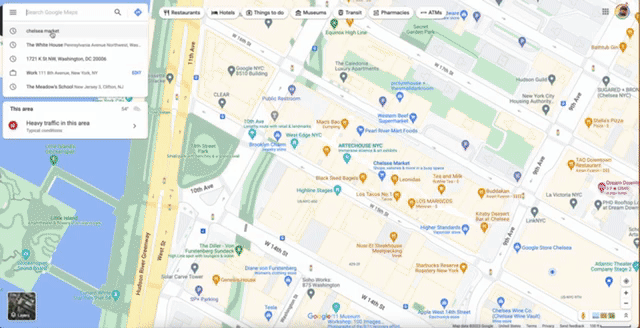
במקרה הזה אפשר לראות בבירור שיש נתוני תלת-ממד לגבי בניין השוק של צ'לסי בניו יורק.
לכן, כששולחים כתובת כזו לתצוגת אוויר, סביר להניח שמתקבלת תוצאה.
בודקים אם מיקום הנכס במפות Google מדויק
יכול להיות שהמיקום של הסיכה במפות Google לא מדויק. זה עלול לגרום לבעיות בניסיון לעבד סרטונים של בניינים.
בעיית הסיכה יכולה לקרות מסיבות שונות שקשורות לאיכות הנתונים. כמה דברים שכדאי לבדוק:
- אם לבניין יש שם. יכול להיות שלבנייני דירות ולבנייני משרדים יש שם רשמי
- בודקים אם החיפוש במפות Google באמצעות הכתובת ושם הבניין מחזיר את אותו הנכס
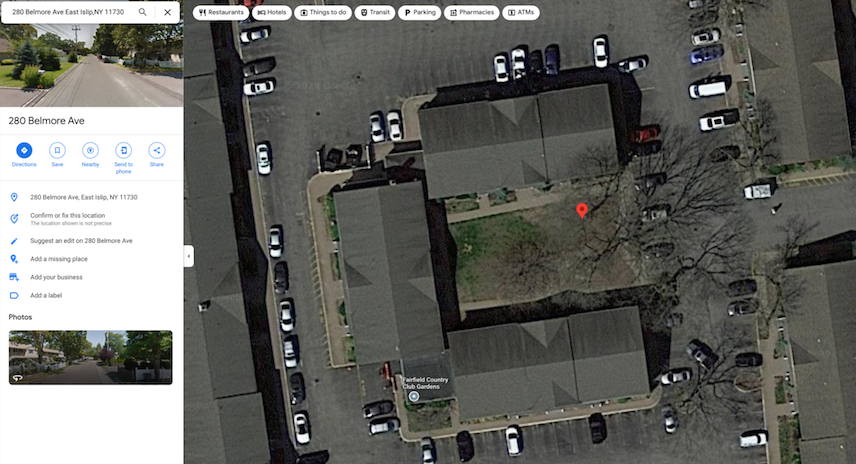
בדוגמה שלמעלה אפשר לראות שהסיכה עם שם הבניין מוצבת על הבניין, ואילו הכתובת מציבה את הסיכה בחצר. לפעמים אי התאמה כזו גורמת לכך שהרנדור של הסרטון נכשל.
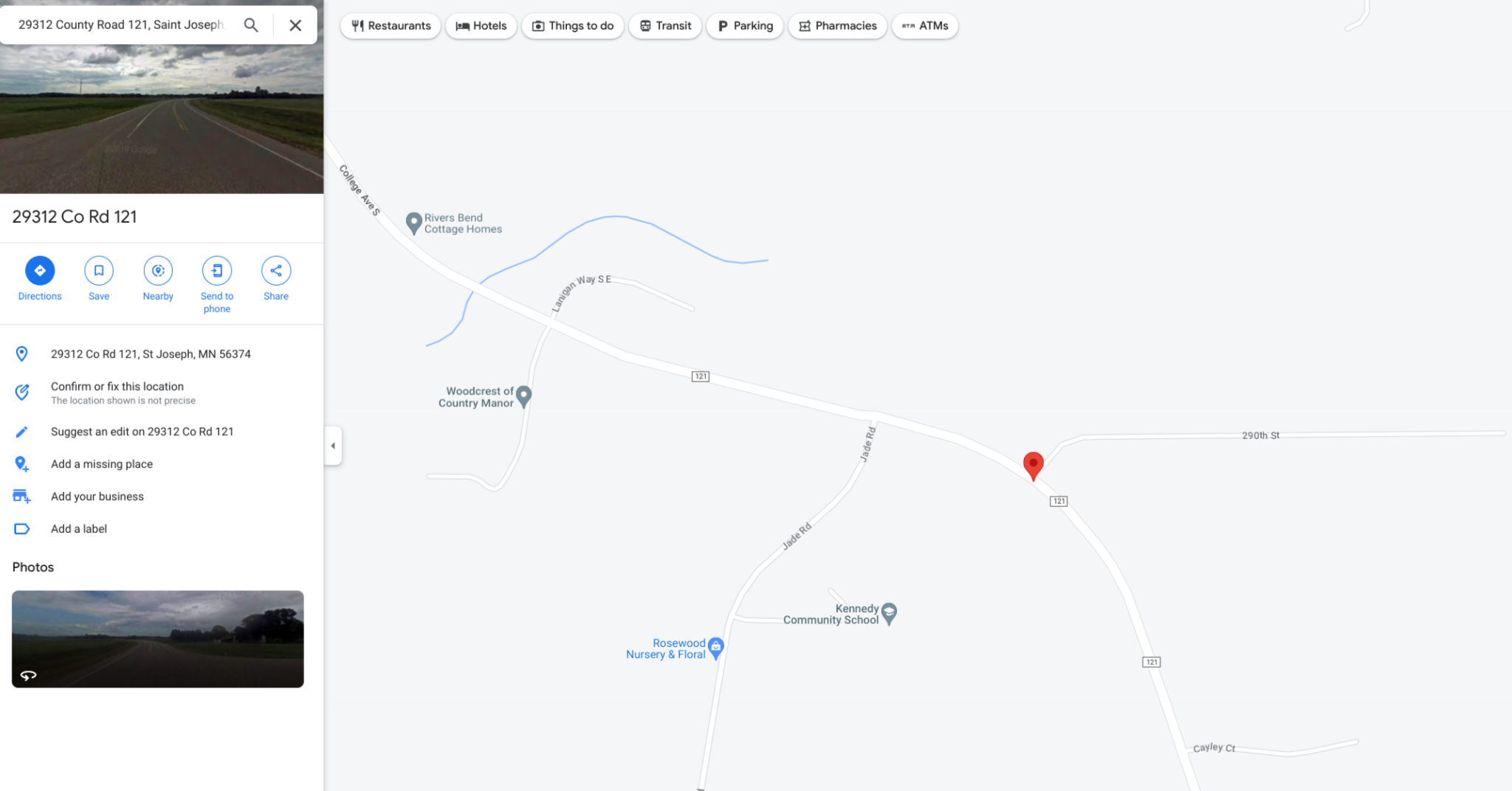
בדוגמה הברורה יותר הזו, אפשר לראות שסיכת הבית לא נמצאת על אף בניין, אלא רק על נקודה בכביש.
תצוגת אוויר תופיע רק אם הכתובת תואמת לבניין מוכר.
כששולחים כתובת לתצוגה אווירית, תמיד צריך לוודא שהמיקום של הסיכה תואם לכתובת. הסיבה לכך היא ששם הבניין וכתובת הבניין עשויים להוביל למיקומי סיכה שונים.
לדוגמה, השם "Empire State Building" יכול להתייחס לבניין הראשי בכתובת 350 Fifth Avenue, או לכל המתחם, שכולל כמה בניינים אחרים. באופן דומה, הכתובת '1 World Trade Center' יכולה להתייחס לבניין הראשי, או לכל המתחם, שכולל כמה בניינים אחרים.
כדי לנסות לתקן את מיקום הסיכה במפות Google, אפשר לפעול לפי השלבים הבאים:
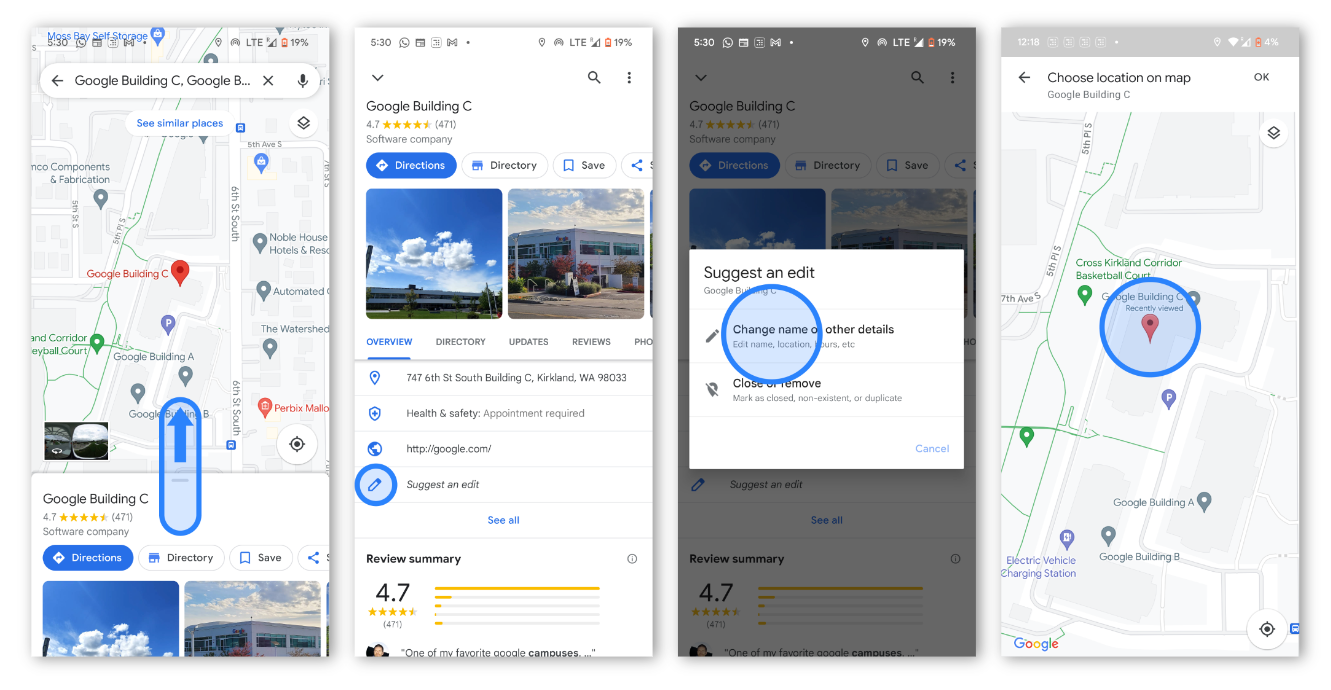
- בטלפון או בטאבלט, פותחים את אפליקציית מפות Google.
- מחפשים כתובת.
- מקישים על 'שליחת הצעה לעריכה'.
- ואז בוחרים באפשרות 'שינוי שם או פרטים אחרים'.
- מזיזים את המפה למרכז המבנה.
- מזינים את פרטי הכתובת. לאחר מכן מקישים על סמל הפרסום.
אימות כתובת באמצעות Address Validation API
יכול להיות שחלק מהכתובות שנשלחות אל Aerial View API לא מדויקות, מכילות טעויות או ש-Google לא יכולה לקרוא אותן מסיבה אחרת. כדי למנוע שגיאות בגלל כתובות לא מדויקות, מומלץ לשלב את Address Validation API. ה-API לאימות כתובות עוזר לכם לאמת ולתקן שגיאות בכתובת
לדוגמה, אם יש שגיאת איות בכתובת:
1600 Amphitheatre Pkwy, Montan View CA 94043
ה-API של אימות כתובות יכול לתקן כתובות ולספק משוב על התיקונים שבוצעו.
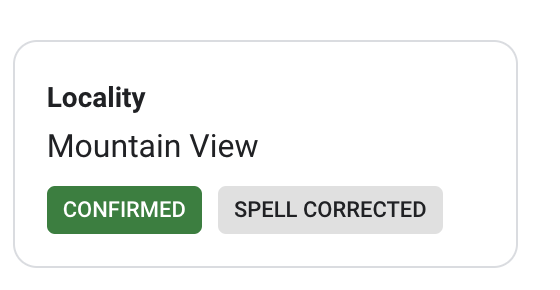
אם שולחים את הכתובת המעוצבת לתצוגה אווירית, הסיכוי לשגיאה בגלל כתובות יורד.
הגבולות של נתוני תלת-ממד
תמונות תלת-ממדיות של Google לא זמינות בכל מקום. אם מסמנים את התיבה 'גבולות נתוני תלת-ממד', אפשר לראות איפה יש ל-Google נתוני תלת-ממד ואיפה אין. כדי לבדוק את הגבולות של נתוני תלת-ממד, נכנסים למפות Google באמצעות דפדפן אינטרנט במחשב ומזינים כתובת או מיקוד. לאחר מכן לוחצים על הלחצן 'שכבות' ובוחרים באפשרות 'תצוגה תלת-ממדית'. אם יש נתוני תלת-ממד למיקום, יופיע סמל כחול של תלת-ממד לצד הכתובת או המיקוד. אם נתוני תלת-ממד לא זמינים, יוצג סמל אפור של דו-ממד.
איסוף הנתונים לגבי מבנים חדשים לוקח זמן
Google אוספת נתונים באופן תקופתי, והתדירות משתנה בהתאם לאזור. כלומר, יכול לעבור זמן מה עד שנתוני בנייה חדשים יופיעו במפות Google.
עם זאת, אנחנו מוסיפים את video_captured_date למטא-נתונים של הסרטון ב-Aerial View API. האפשרות הזו מאפשרת למשתמשים לראות מתי צולמו התמונות של הסרטון, וזה יכול לעזור להם להבין אם הסרטון עדכני.
סיכום
לסיכום, יש כמה דברים שאפשר לעשות כדי לשפר את שיעור ההצלחה של הזנת כתובות בתצוגת אוויר. למשל:
- בדיקה אם ל-Google יש נתוני תלת-ממד של הכתובת
- מוודאים שמיקום הסיכה מדויק
- הבנה שיש גבולות לנתוני תלת-ממד
- הבנה שתהליך איסוף הנתונים לגבי מבנים חדשים עשוי להימשך זמן מה
הטיפים האלה יעזרו לכם לוודא שהזנת הכתובות בתצוגת אוויר תתבצע בהצלחה.
הצעות לקריאה נוספת:
תורמים
המחבר הראשי:
Sarthak Ganguly | Google Maps Platform Solutions Engineer

